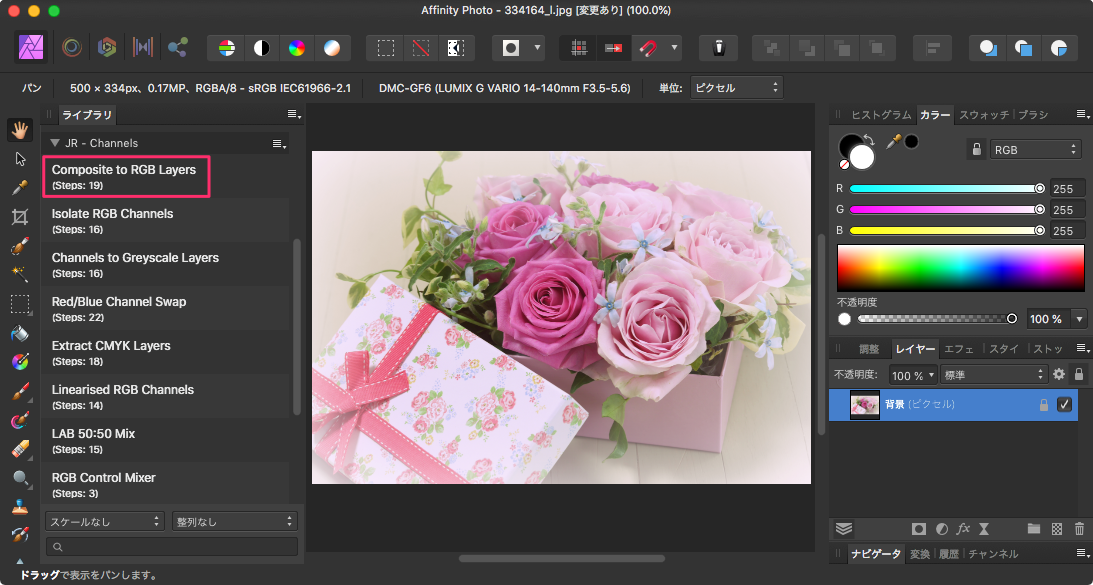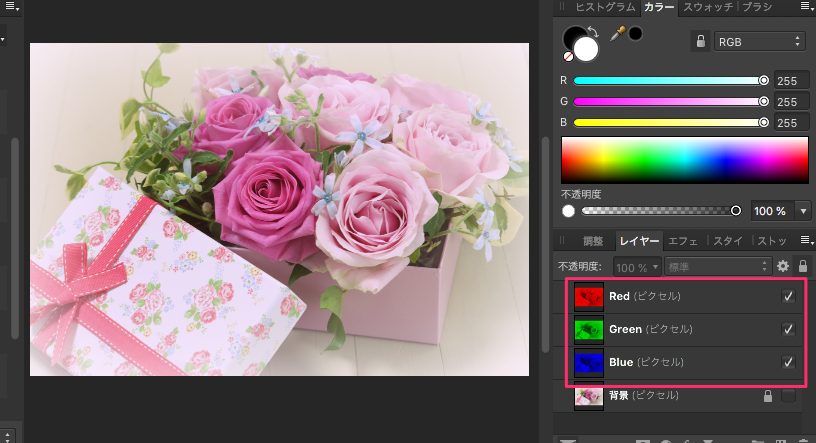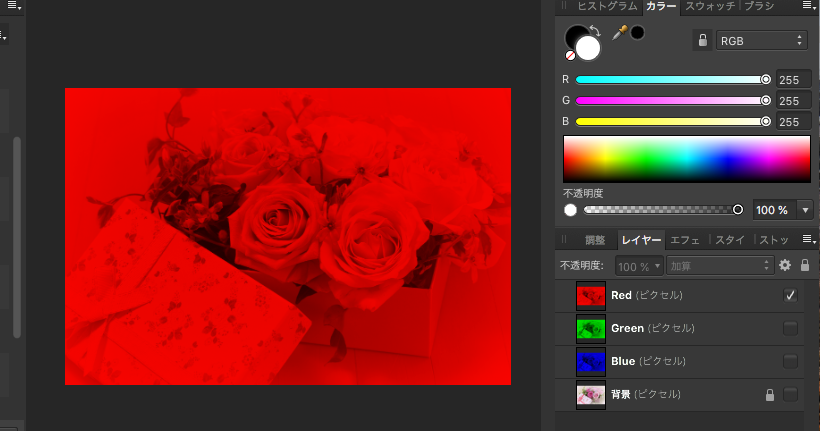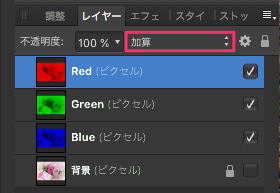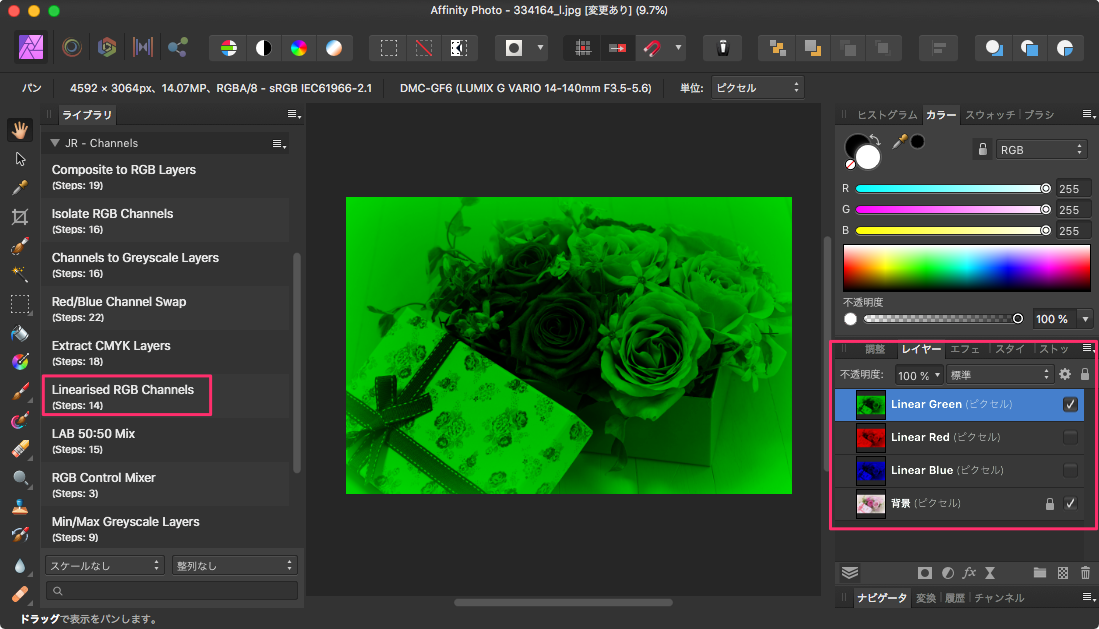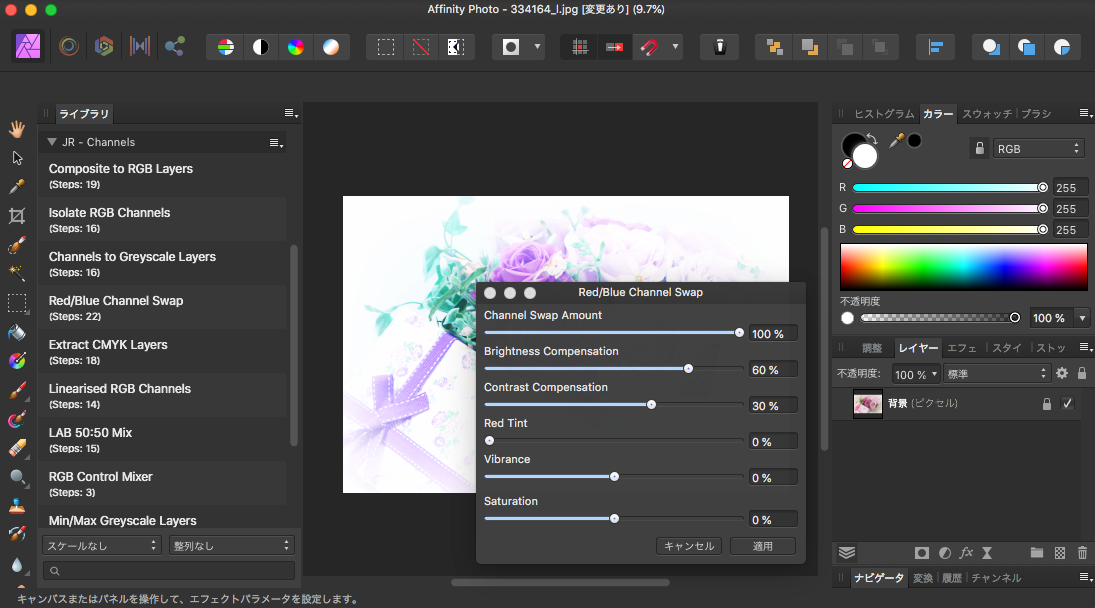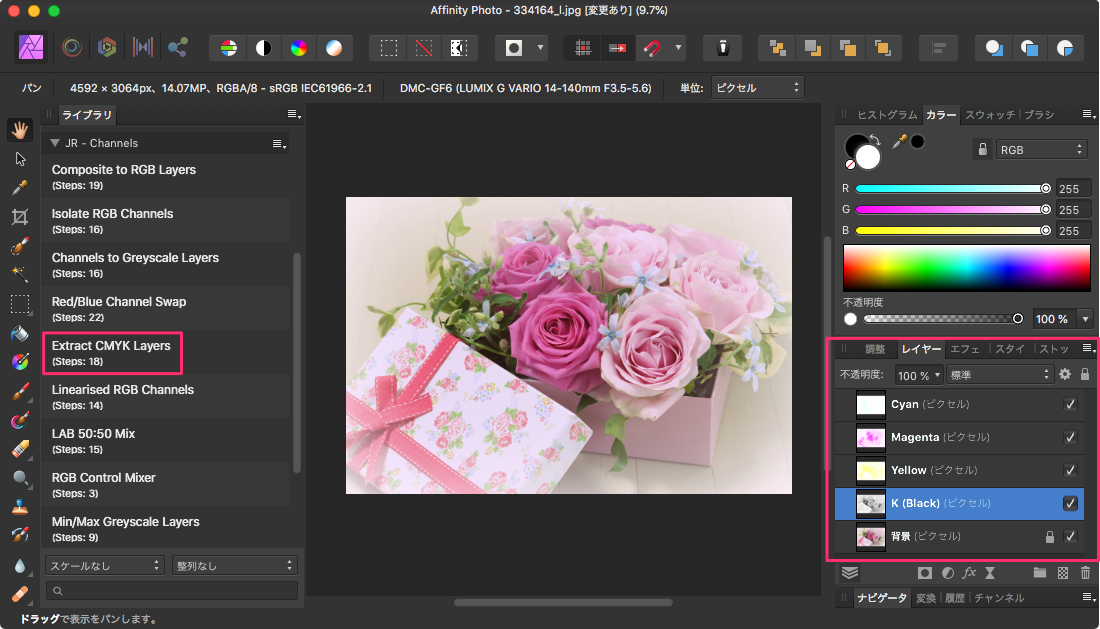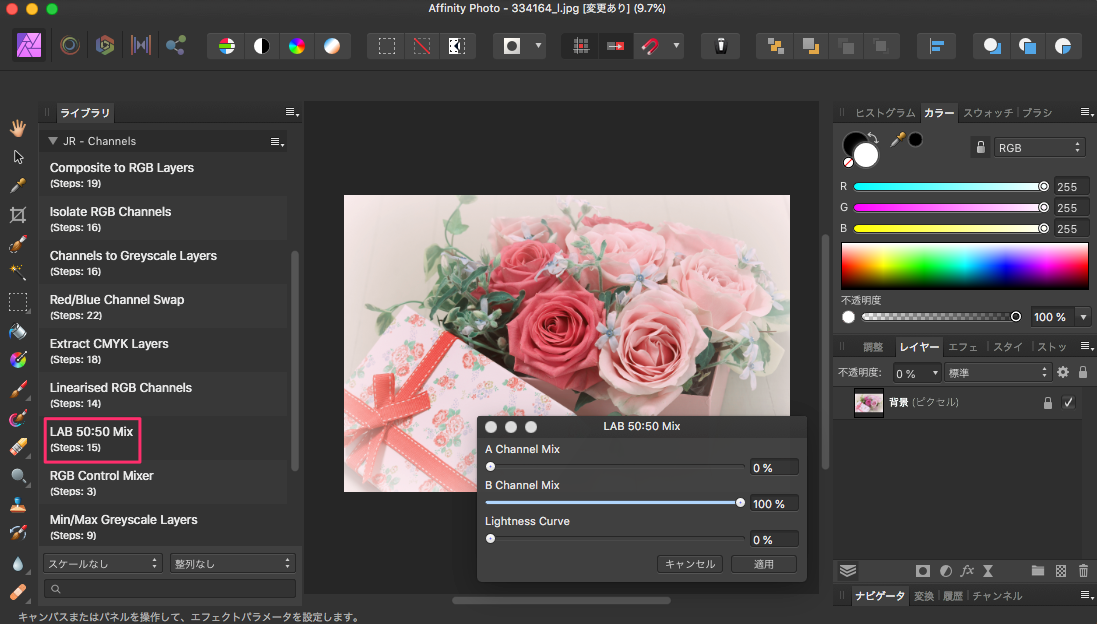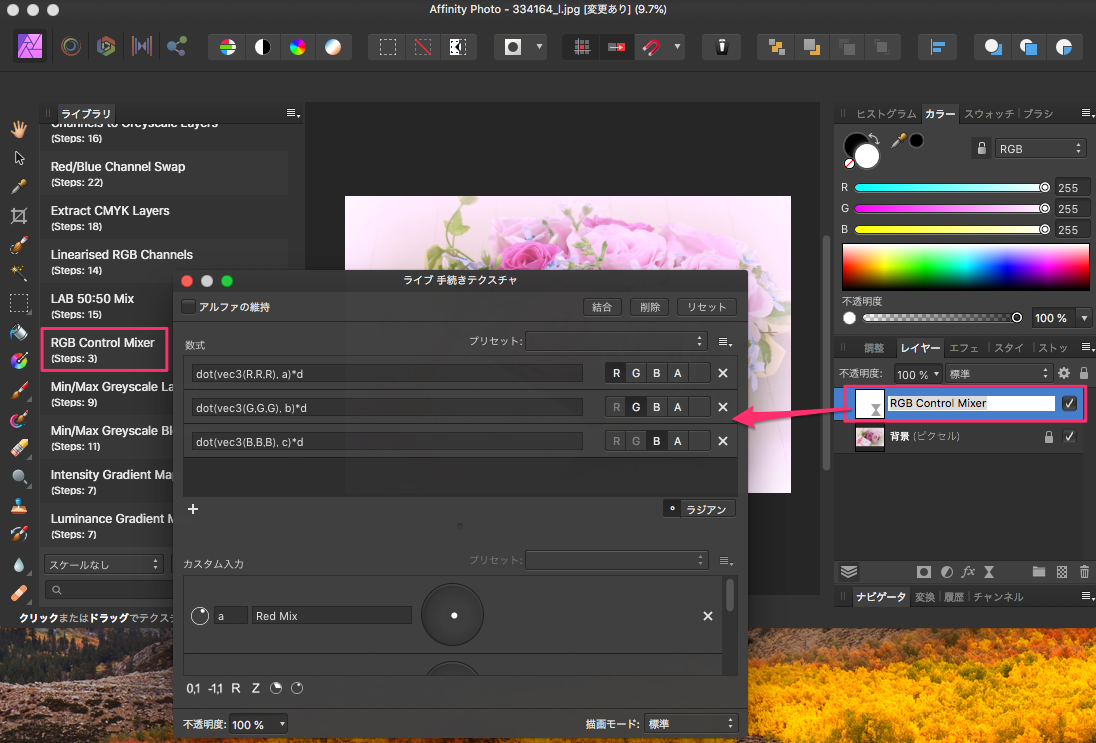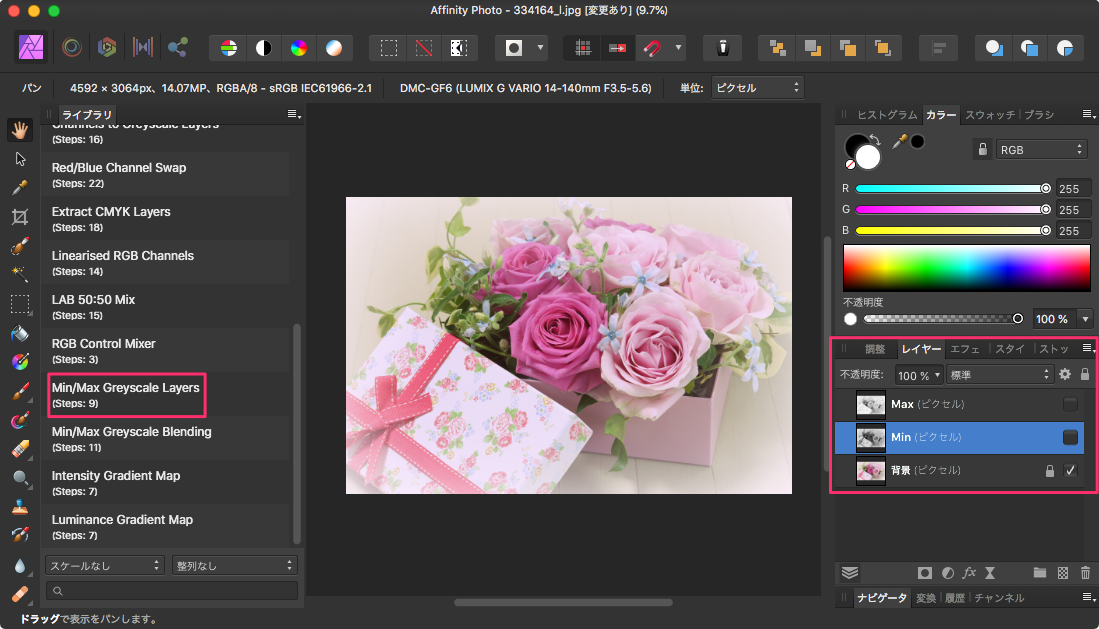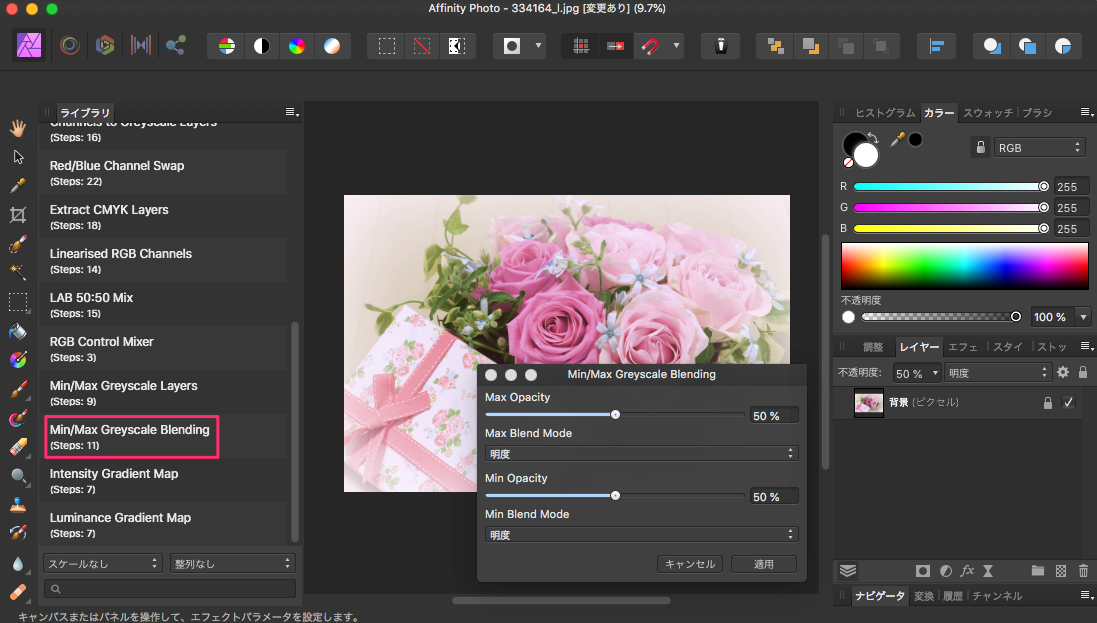Affinty Photo、無料「チャンネルマクロ」のインストール
Affinty Photoには無料で「チャンネルマクロ」がついています。ダウンロードしてインストールしてみましょう。
このマクロパックには、色情報からグレースケールピクセルレイヤーを作成したり、チャンネルを追加のレイヤーに分離したりするなど、チャンネルを操作するための関数が含まれています。
これは主に、チャネル情報に基づいてトーンとカラーの操作を実行する必要がある高度なエディターを対象としています。
購入したAffintyなら、以下の画面がでるのでクリックすることで申し込むことが出来ます。
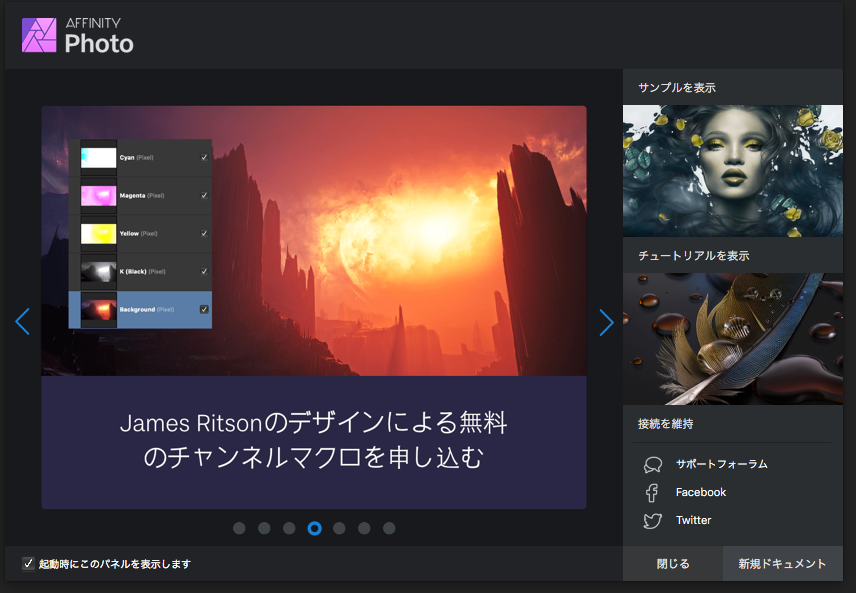
まず、この画面が出てきます。メールアドレスを記入します。
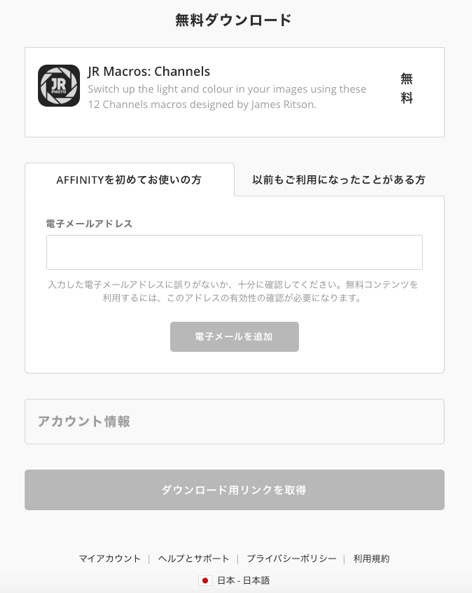
JR Macros: Channels
James Ritsonが設計したこれらの12チャネルマクロを使用して、画像の光と色を切り替えます。
パスワードも作成していれます。
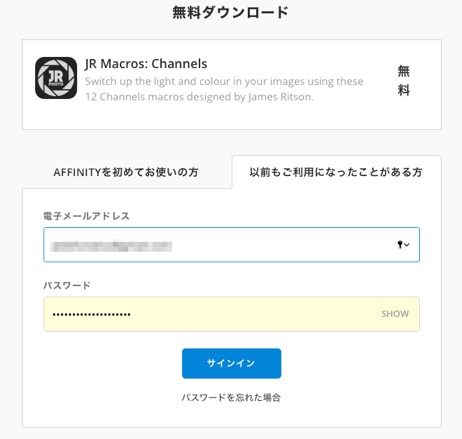
「ダウンロード用リンクを取得」をクリック
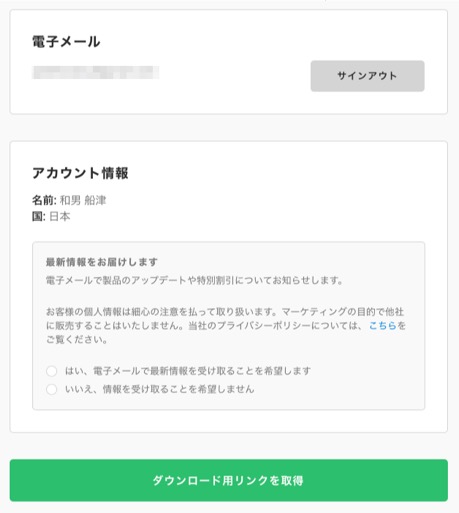
後は「ダウンロード」をクリックするのみ。
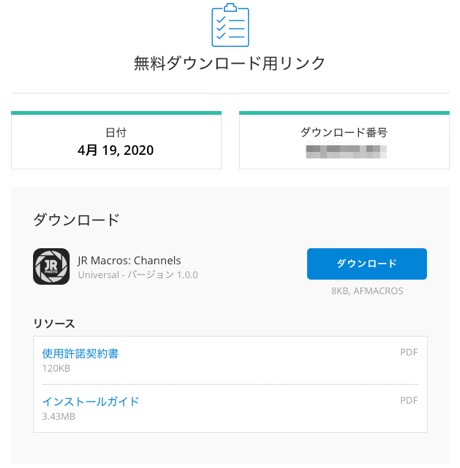
jr-channels.afmacrosファイルがダウンロードされます。
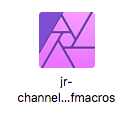
このマクロパックには、色情報からグレースケールピクセルレイヤーを作成したり、チャンネルを追加のレイヤーに分離したりするなど、チャンネルを操作するための関数が含まれています。
これは主に、チャネル情報に基づいてトーンとカラーの操作を実行する必要がある高度なエディターを対象としています。
購入したAffintyなら、以下の画面がでるのでクリックすることで申し込むことが出来ます。
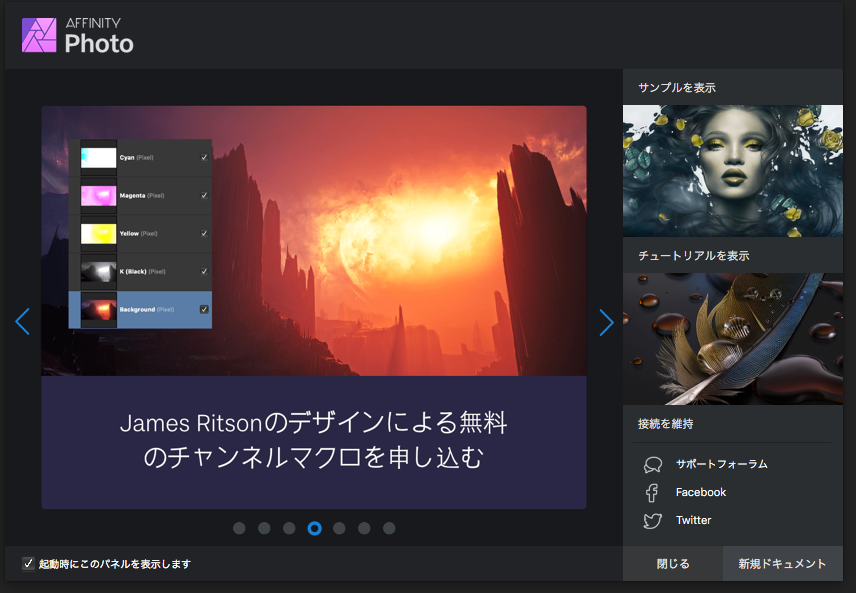
まず、この画面が出てきます。メールアドレスを記入します。
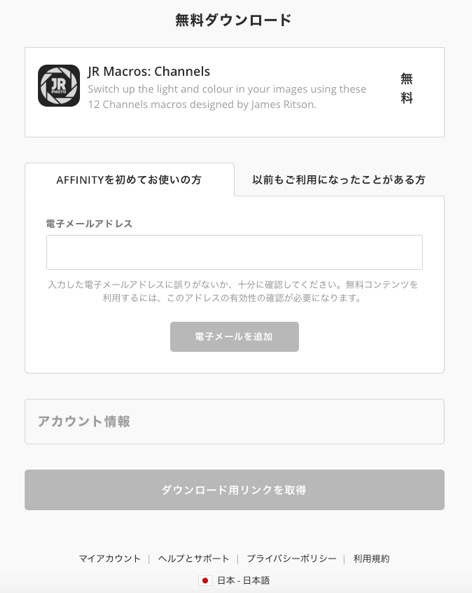
JR Macros: Channels
James Ritsonが設計したこれらの12チャネルマクロを使用して、画像の光と色を切り替えます。
パスワードも作成していれます。
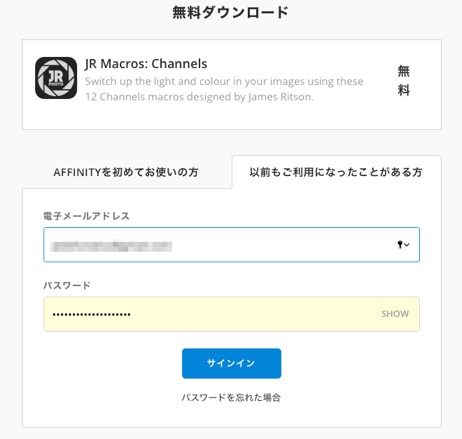
「ダウンロード用リンクを取得」をクリック
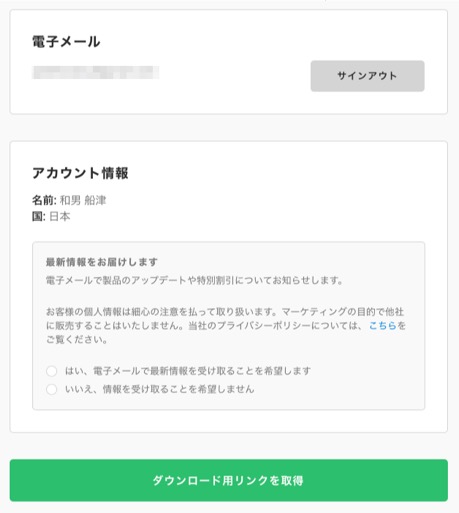
後は「ダウンロード」をクリックするのみ。
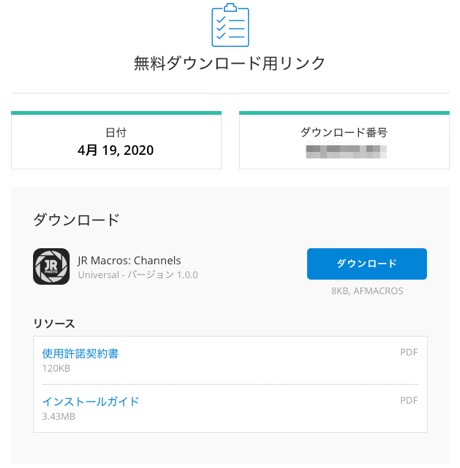
jr-channels.afmacrosファイルがダウンロードされます。
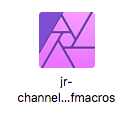
チャンネルマクロのインストール
1. .afmacrosファイルを任意のディレクトリに抽出します。
2.アフィニティ写真では、ライブラリパネルを公開する必要があります。これを行うには、表示>スタジオ>ライブラリ。
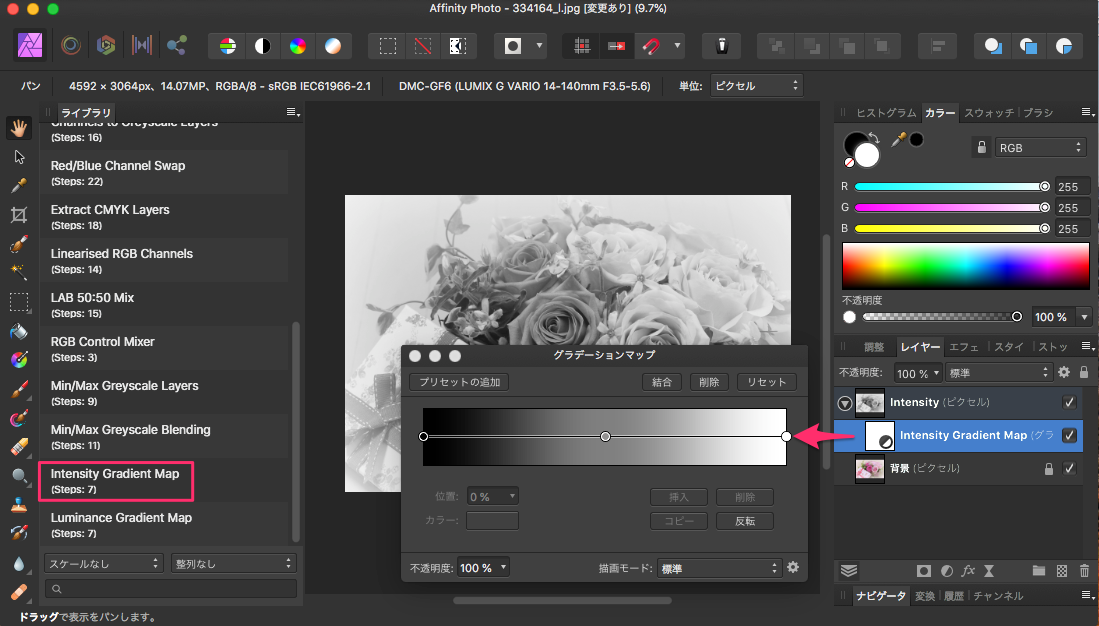
3. [ライブラリ]パネルの右上にある小さなアイコンをクリックし、[マクロのインポート]を選択します。
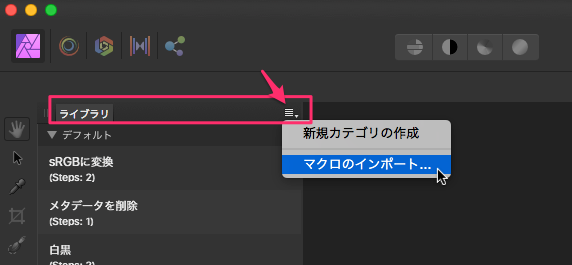
4. ダウンロードした .afmacrosファイルがあるディレクトリに移動して選択し、[開く]をクリックします(またはファイルをダブルクリックします)。
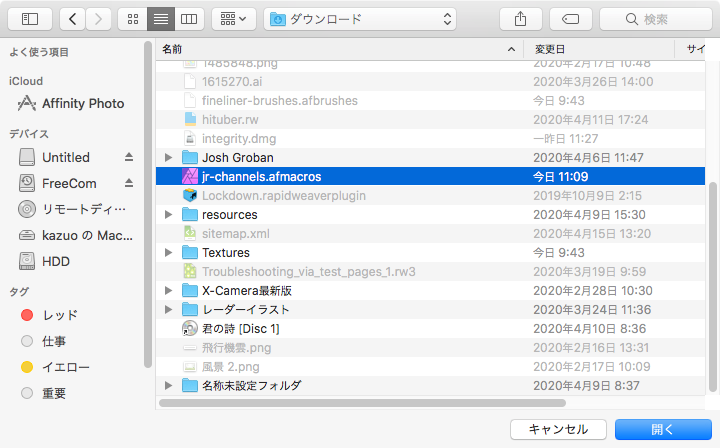
インストールされたマクロがここに表示されます。
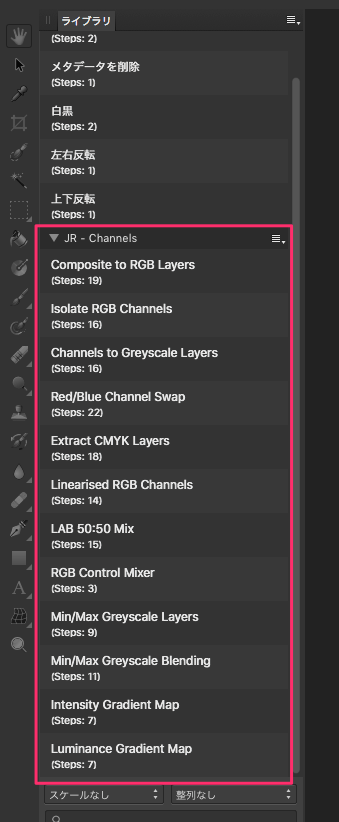
5.ライブラリパネルに、そのカテゴリのマクロが表示されます。他のマクロパックをインストールする場合は、それらのカテゴリに対してプロセスを繰り返します。
ヒント:.afmacrosファイルをアプリの空白領域にドラッグアンドドロップすることもできます。このファイルはすぐにインポートされ、[ライブラリ]パネルに表示されます。この方法で、複数の.afmacrosファイルを一括インポートできます。
2.アフィニティ写真では、ライブラリパネルを公開する必要があります。これを行うには、表示>スタジオ>ライブラリ。
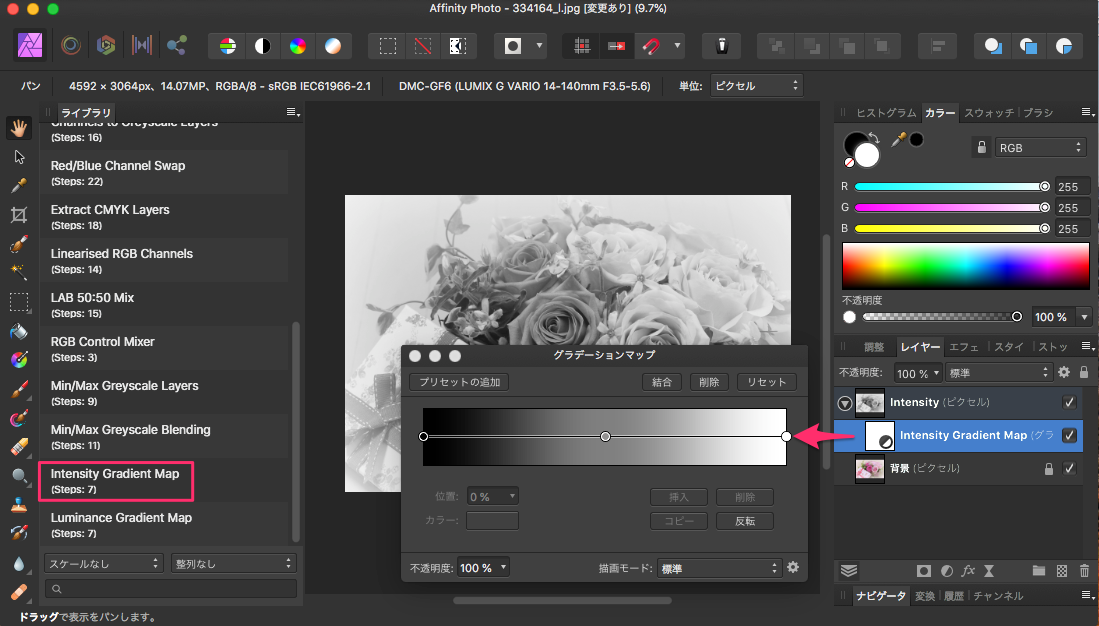
3. [ライブラリ]パネルの右上にある小さなアイコンをクリックし、[マクロのインポート]を選択します。
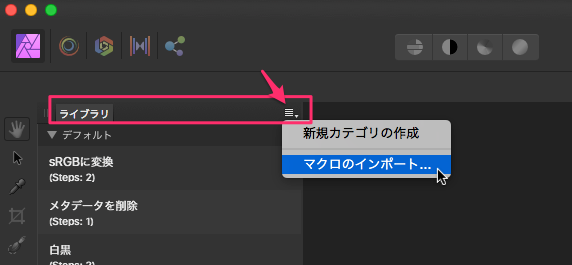
4. ダウンロードした .afmacrosファイルがあるディレクトリに移動して選択し、[開く]をクリックします(またはファイルをダブルクリックします)。
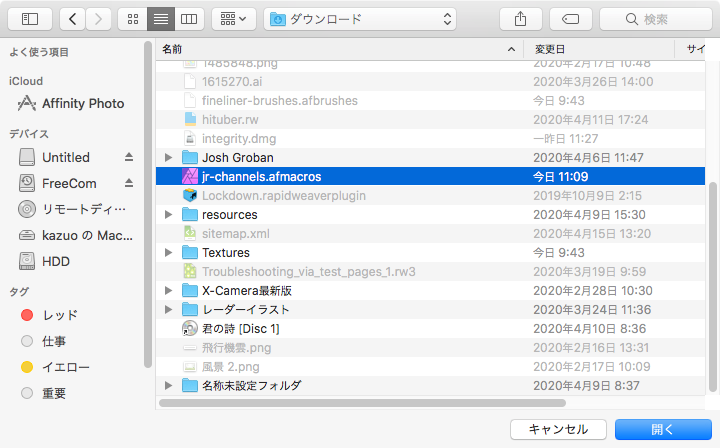
インストールされたマクロがここに表示されます。
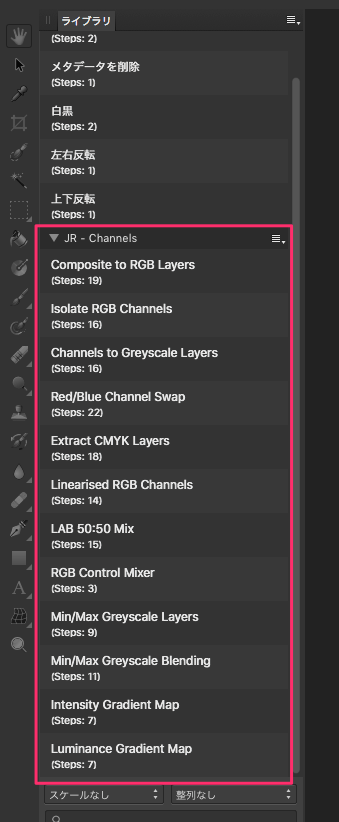
5.ライブラリパネルに、そのカテゴリのマクロが表示されます。他のマクロパックをインストールする場合は、それらのカテゴリに対してプロセスを繰り返します。
ヒント:.afmacrosファイルをアプリの空白領域にドラッグアンドドロップすることもできます。このファイルはすぐにインポートされ、[ライブラリ]パネルに表示されます。この方法で、複数の.afmacrosファイルを一括インポートできます。
チャンネルマクロとはどんな機能なのか
Composite to RGB Layers(RGBレイヤーへの合成)
Isolate RGB Channels(RGBチャンネルを分離する)
3つのピクセルレイヤーを作成します。各レイヤーには、選択したレイヤーの赤、緑、青のチャネルデータがそれぞれ含まれています。上の「Composite to RGB Layers」と似た機能なので区別がよくわからないが「Isolate:分離」というので単純にRGBの別れたデータができることらしい。結果は上と同じような状態になります。